Viele praktische Exportoptionen für dein PDF Angebot
GAEB Export in allen gängigen Formaten und Phasen!
Support Übersicht> Angebot schreiben für Handwerker: Einfach erklärt
ACHTUNG
In diesem Artikel geht es ausschließlich um die verschiedenen PDF Angebot Export Optionen und die Möglichkeiten, ganze Angebote via GAEB zu importieren
Wenn Du mehr darüber wissen möchtest, wie Du ein Angebot im Programm schreibst oder Fragen zu den einzelnen Elementen der Angebotsmaske hast, dann besuche unseren Hilfe Artikel zum Thema.
Hier geht’s zum Angebot schreiben Hilfe Artikel.
Aus deinem Angebot stehen dir verschiedene PDF Export Optionen zur Verfügung. Generelle PDF Exporte, bei denen Du das gesamte Angebot exportierst, wählst Du aus der Aktionsknopfleiste zu Beginn deiner Angebot Vorlage. Spezialisierte Export Optionen stehen dir weiter unten im Dokumentenfenster zur Verfügung.
Details zu den einzelnen Optionen findest Du hier im Artikel.
In der Aktionsknopf-Leiste am Kopf deiner Angebotsmaske findest Du mittig drei blaue Aktionsknöpfe, mit denen Du verschiedene PDF Exporte deines gesamten Angebots auslöst. Dabei unterscheiden sich die drei Optionen maßgeblich darin, ob Du das Angebot auf deinem hinterlegen Firmenpapier exportierst, für den Druck vorbereitest, oder speicherst.

1. Mit dem blauen PDF-Export Knopf links öffnest Du dein gesamtes Angebot inklusive Widerrufsbelehrung, AGBs (falls jeweils aktiviert / hinterlegt) und Datenanhängen / Bildern auf dem Briefpapier, welches Du in den Einstellungen hinterlegt hast in einem neuen Tab. Von hier aus kannst Du dein Angebot drucken.

2. Mit dem blauen Drucker Knopf in der Mitter öffnest Du dein gesamtes Angebot inklusive Widerrufsbelehrung, AGBs (falls jeweils aktiviert / hinterlegt) und Datenanhängen / Bildern auf neutralem Hintergrund in einem neuen Tab.
Wähle diese Option, wenn Du dein Briefpapier vorgefertigt im Drucker liegen hast, sodass Du einen doppelten Druck deines Firmenlogos und deiner Firmendaten vermeidest.
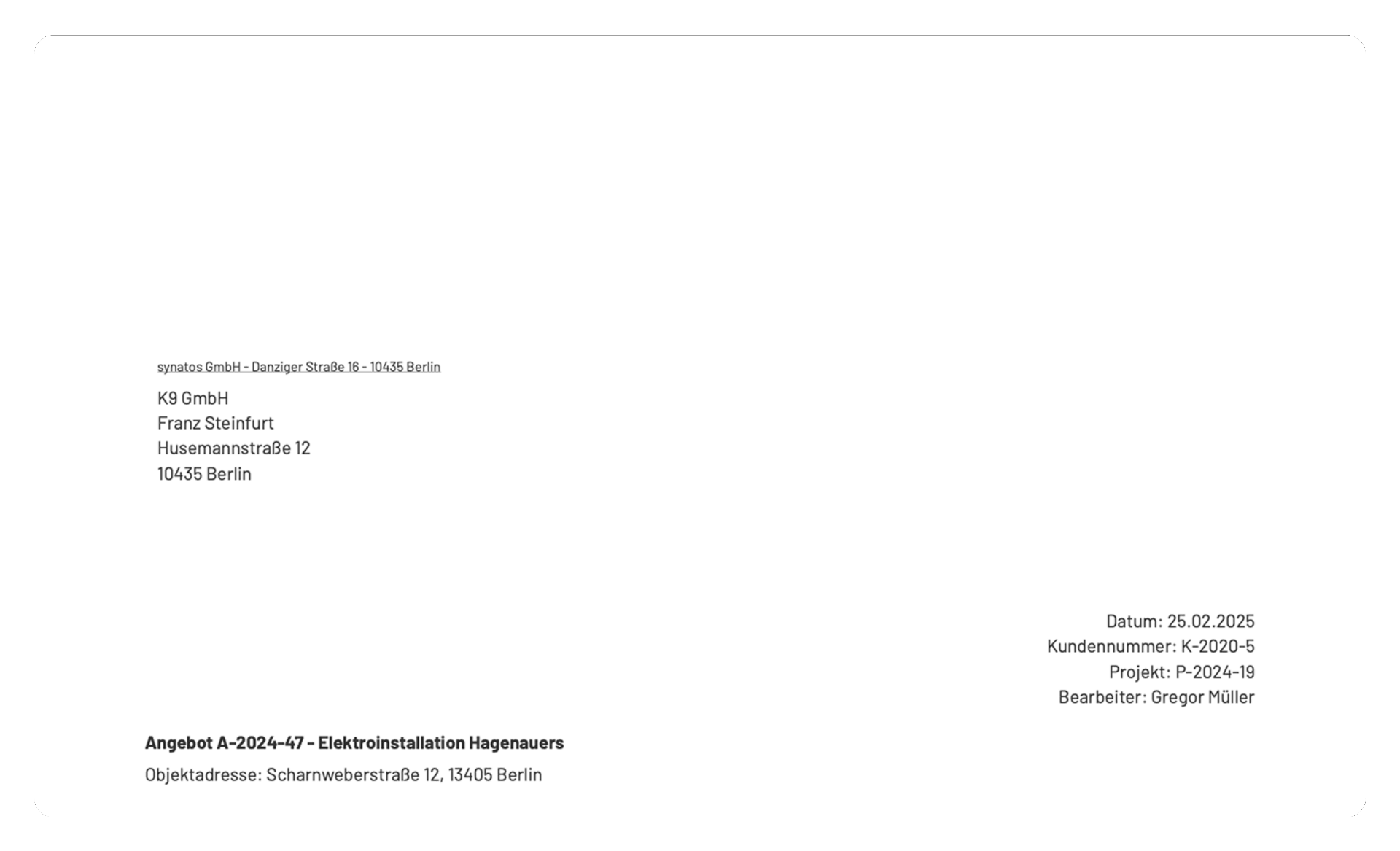
3. Mit dem blauen Download Knopf rechts lädst Du dein gesamtes Angebot auf deinem hinterlegten Briefpapier inklusive Widerrufsbelehrung, AGBs (falls jeweils aktiviert / hinterlegt) und Datenanhängen / Bildern als PDF herunter. Wähle diese Option beispielsweise, wenn Du das Angebot auf einem externen Datenträger sichern möchtest.

Neben den Druck Optionen stehen dir außerdem spezielle PDF Export Optionen zur Verfügung. Hierbei erstellst Du beispielsweise ein PDF Angebot, bei dem nur die Titelsummen aufgeführt werden, nicht aber die Preise der einzelnen Positionen.

1. Exportierst Du alle Positionen pauschal, enthält das PDF nur den Gesamtpreis der Leistungen und Materialien, nicht aber den Einzelpreis.

2. Exportierst Du nur Titelsummen, enthält dein PDF nur die Preise der jeweiligen Titel und listet weder Einzel- noch Gesamtpreise der einzelnen Positionen.
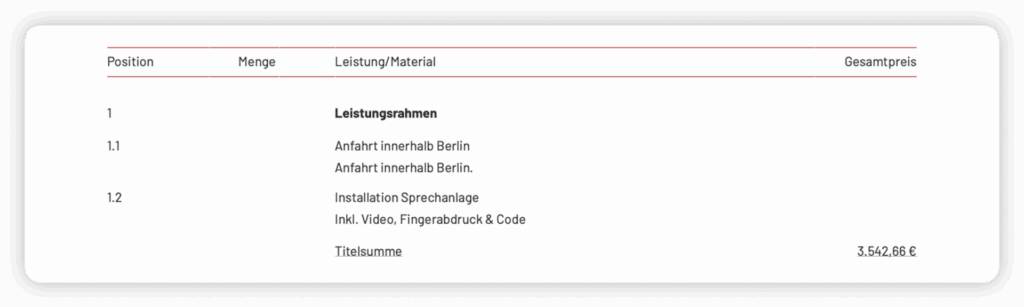
3. Wählst Du nur Angebotssumme anzeigen, enthält dein PDF keine Angaben zu den Einzelpreisen, sondern nur den Angebotspreis.
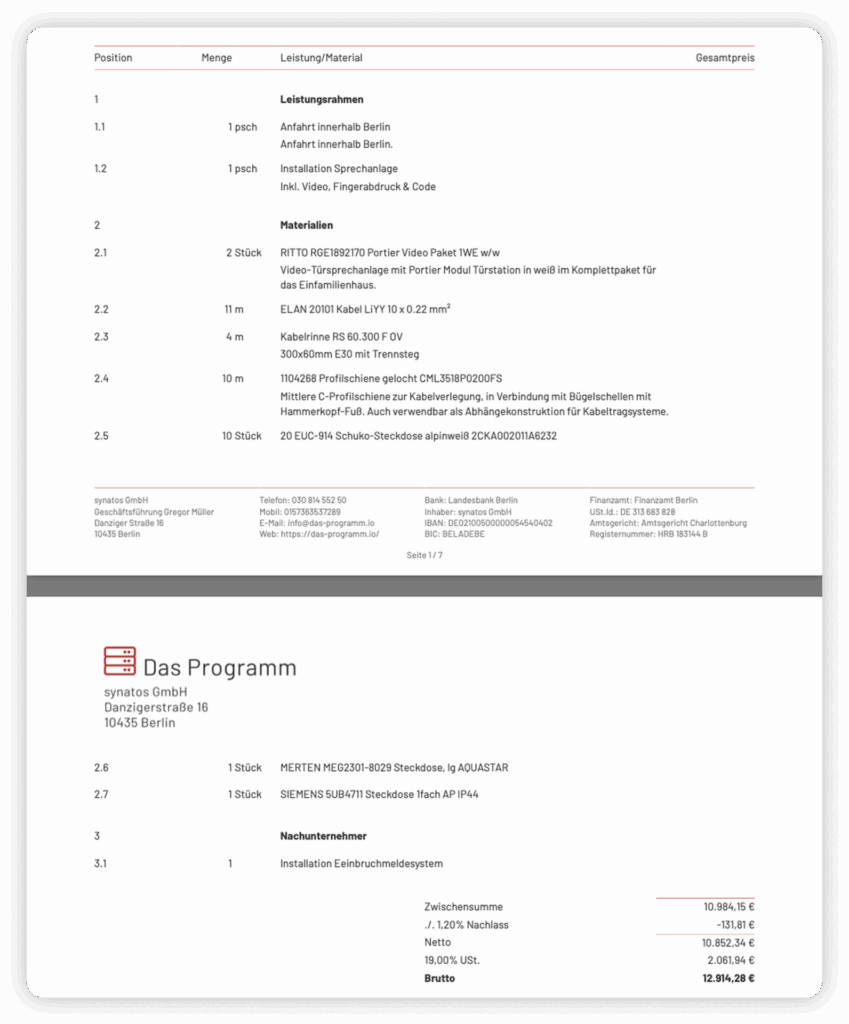
4. Beim Export mit Stückliste ist bei jeder Position, enthält dein PDF die Stückliste für jede Position, die Du im Angebot mit Stückliste kalkuliert hast.

Du hast die Möglichkeit, das Leistungsverzeichnis oder das Aufmaß für die Kolonne druckfertig aus dem Angebot als PDF zu exportieren.
Drücke für das Leistungsverzeichnis den blauen Hammer-Aktionsknopf, für das Aufmaß den blauen Winkel-Aktionsknopf in der Aktionsknopfleiste.

1. Das Leistungsverzeichnis listet für deine Kolonne alle nötigen Arbeiten, die dafür veranschlagten Arbeitszeiten und die Materialmengen auf. Außerdem erstellt das Programm automatisch eine Einkaufs- / Packliste mit allen nötigen Materialien.

2. Das Aufmaßprotokoll listet alle gemessenen Aufmaße nach Titeln auf.
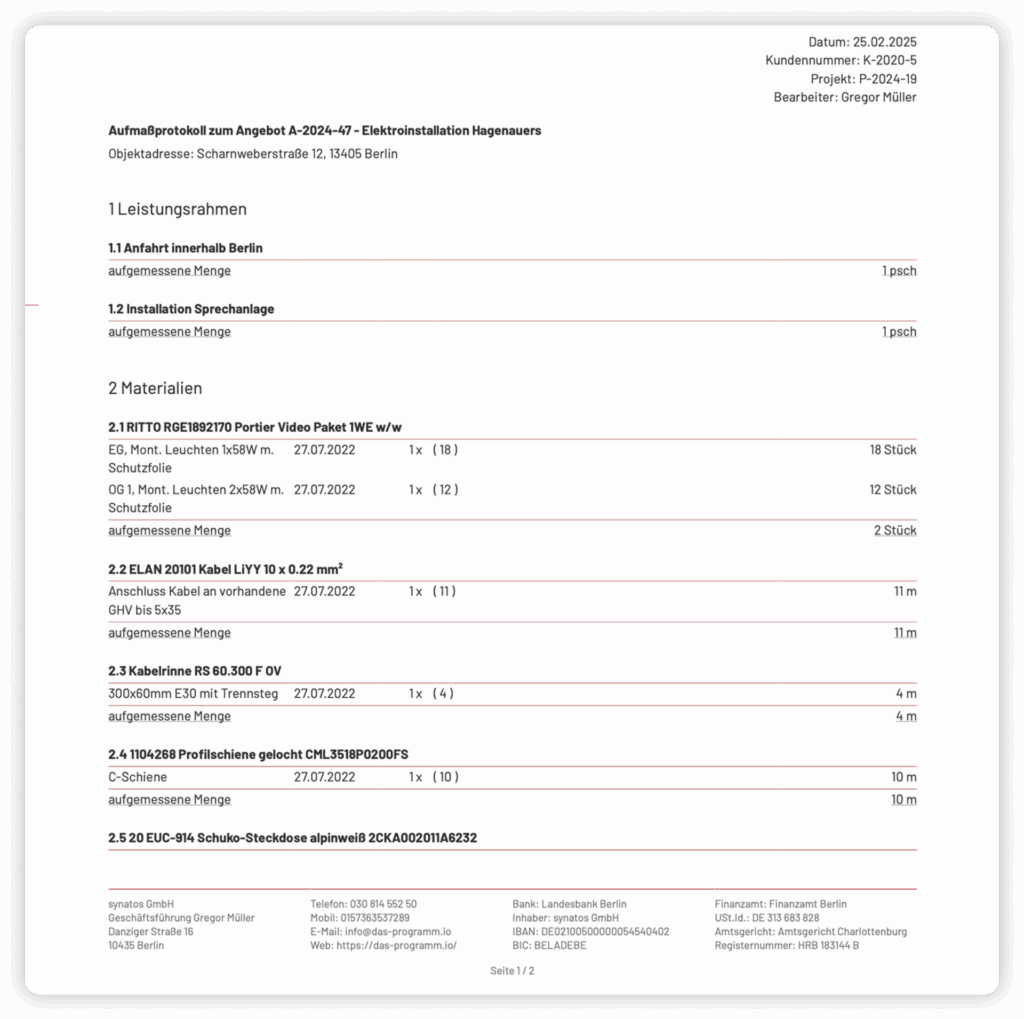
Über die “Export” Sektion im Angebot stehen dir alle gängigen GAEB Formate und Phasen, sowie ÖNORM und SIA IfA wie auch DA11 für den Aufmaß Export als Optionen zur Verfügung. Wähle die Datei, die Du exportieren möchtest und bestätige den Export mit einem Klick auf den blauen Export-Aktionsknopf, beziehungsweise auf den blauen DA11-Aktionsknopf.

TIPP
Wie haben Hilfe Artikel zu GAEB, ÖNORM und SIA IfA. Schau gerne auf unsere Hilfe Seite unter “Schnittstellen”, hier findest Du die jeweiligen Artikel.
Hier geht’s zur Hilfe Seite.
Klicke oben rechts in der Angebote Übersicht auf den linken Hochlade-Aktionsknopf in der Aktionsknopfleiste, um das Dialogfenster für den GAEB Import zu öffnen. Hier hast Du die Möglichkeit auszuwählen, ob Du eine GAEB, ÖNORM oder SIA / IfA Datei hochladen möchtest. Ziehe die gewünschte Datei einfach aus deinem Browser / Finder in das Feld oder klicke auf das Feld, um deinen Browser / Finder zu öffnen und die Datei zu suchen.
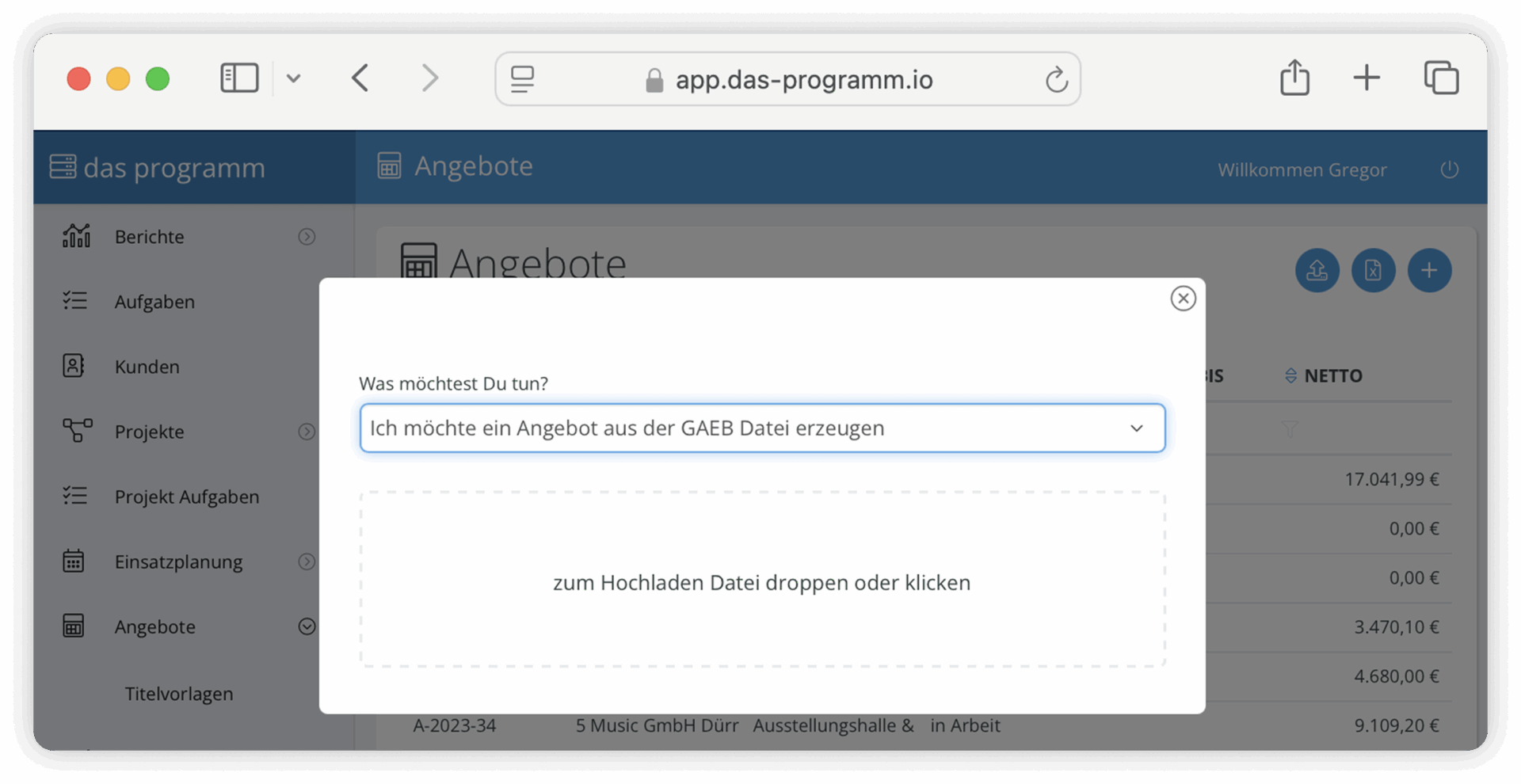
TIPP
Die Übersicht Seiten bieten dir eine Vielzahl verschiedener Möglichkeiten, schnell deine gewünschten Daten zu finden. Außerdem haben viele Übersicht Seiten spezifische Sonderfunktionen, wie beispielsweise der GAEB Import über die Angebote Übersicht Seite. Um mehr über die Funktionsweise der Übersicht Seiten zu erfahren, besuche gerne unseren Hilfe Artikel zum Thema.
Hier geht’s zum Übersicht Seiten Hilfe Artikel.
Frage: Warum ist mein Angebot nicht auf meinem Briefpapier?
Antwort: Achte darauf, dass Du den richtigen der drei Aktionsknöpfe benutzt. Mit dem linken der drei Aktionsknöpfe erstellst Du ein PDF Angebot auf deinem hinterlegten Briefpapier. Schau gerne nochmal in Abschnitt 1, Verschiedene PDF Export Optionen.
Frage: Kann ich Angebote pauschal versenden?
Antwort: Kein Problem, in der PDF Export Sektion findest Du die Option, dein PDF Angebot pauschal zu versenden.
Schau gerne nochmal in Abschnitt 1.b, Spezielle PDF Export Optionen
Frage: Wie erstelle ich einen Lieferschein?
Antwort: Lieferscheine erstellst Du aus dem Auftrag, nicht dem Angebot, da das Angebot ja erst eine einseitige Willensbekundung ist, ohne dass dein Kunde das Angebot angenommen hat.
Frage: Was ist das Leistungsverzeichnis im Angebot?
Antwort: Im Leistungsverzeichnis sind alle Positionen inklusive Materialien für deine Kolonne unbepreist aufgeführt. Außerdem erstellt das Programm automatisch eine Packliste.
Frage: Wie exportiere ich mein Angebot als GAEB?
Antwort: Scrolle in deinem Angebot runter, bis Du bei der Sektion GAEB Sektion ankommst. Hier stehen dir alle gängigen Formate und Phasen für den Export zur. Verfügung.
Schau gerne nochmal in Abschnitt 3, GAEB, ÖNORM, SIA / IfA Export.
Hast Du Lust, in zwei Minuten dein erstes Angebot über das Programm zu verschicken? Dann tu es.
Ein Tutorial hilft dir bei den ersten Schritten.

Mit dem Absenden dieses Formular erklärst Du dich mit unseren Datenschutzbestimmungen und unseren Allgemeinen Geschäftsbedingungen einverstanden.
Mit dem Absenden dieses Formular erklärst Du dich mit unseren Datenschutzbestimmungen und unseren Allgemeinen Geschäftsbedingungen einverstanden.
Unsere Server befinden sich in Frankfurt am Main.
Die Daten werden 1 mal pro Stunde gesichert.
Kommunikation zwischen App/Browser und Server ist SSL verschlüsselt.
Mit Liebe in Berlin programmiert.
Email support@das-programm.io
Telefon 030 814 552 50
Du möchtest das Programm unverbindlich in einem persönlichen Online-Termin kennenlernen? Wir führen dich gern auf eine Kennenlerntour durch das Programm.
Mit dem Klicken dieses Buttons erklärst Du dich mit unseren Datenschutzbestimmungen einverstanden.
Wir halten Dich auf dem Laufenden über neue Funktionen, Webinare und weiteres.
Mit dem Absenden dieses Formulars erklärst Du dich mit unseren Datenschutzbestimmungen einverstanden.
#validation-code-invalid-
Wir haben Dir einen Sicherheitscode per SMS geschickt. Bitte gebe diesen hier ein:
Keinen Code bekommen? Nummer falsch?